یکی از مشکلات رایج در ارتباط با امنیت در ویندوز ۷ بازیابی مجدد رمز فراموش شده و عبور کردن از پسورد فعلی ویندوز است،در ادامه روشی بسیار آسان و بدون نیاز به نرم افزار را معرفی میکنیم.
شما برای اینکار فقط نیاز یک سی دی ویندوز ۷ دارید،ابتدا DVD ویندوز را در داخل درایو سیستم خود قرار دهید و سیستم خود را از روی DVD بوت کنید.پس از بالا آمدن صفحه نصب ویندوز، در پایین پنجره گزینه Repair your computer را انتخاب کنید.
سپس در پنجره بعدی گزینه Command Prompt را از پایین انتخاب کنید.
پس از باز شدن پنجره cmd ما نیاز داریم از فایلی را که قرار است برای ورود به ویندوز دستکاری کنیم در محلی دیگری بکاپ بگیریم.برای اینکار دستور زیر را تایپ کنید:
copy c:\windows\system32\sethc.exe c:\
حلا فقط کافیست فایل اجرایی cmd را کپی کنیم،برای اینکار دستور زیر را تایپ کنید:
copy c:\windows\system32\cmd.exe c:\windows\system32\sethc.exe
سیستم خود را ریستارت کنید و بگذارید به صورت عادی ویندوز لود شود.
زمانی که صفحه خوش آمد گویی و در خواست پسورد را مشاهد کردید دکمه Shift کیبورد را ۵ بار فشار دهید تا پنجره command prompt در حالت administrator نمایش داده شود.
حال زمان عوض کردن پسورد ویندوز است،دستور زیر را تایپ کنید:
net user geek MyNewPassword
توجه:به جای geek باید نام کاربری و یندوز خود و به جای MyNewPassword پسورد جدیدی را که میخواهید جایگزین پسورد فعلی شود تایپ کنید.
اکنون میتوانید با پسورد جدید براحتی وارد ویندوز شوید.
در آخر باید فایل اصلی sethc.exe را که از آن بکاپ گرفته ایم را جایگزین فایل فعلی کنیم.کافیست دوباره سیستم خود را از سی دی وی ویندوز بوت کنید و زمانی که بعد از قسمت Repair your computer پنجره cmd نمایش داده شد دستور زیر را برای جایگزینی تایپ کنید:
copy c:\sethc.exe c:\windows\system32\sethc.exe
در آخر سیتم خود را ریستارت کنید.
منبع:انزل وب
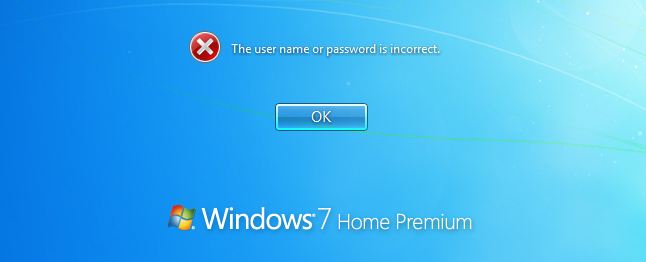

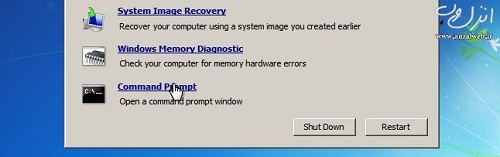

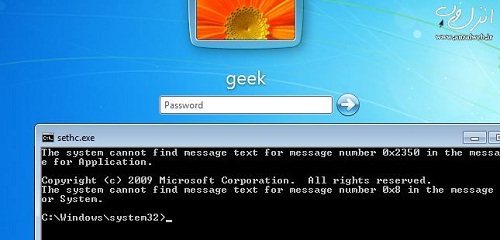
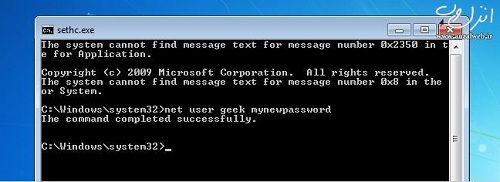


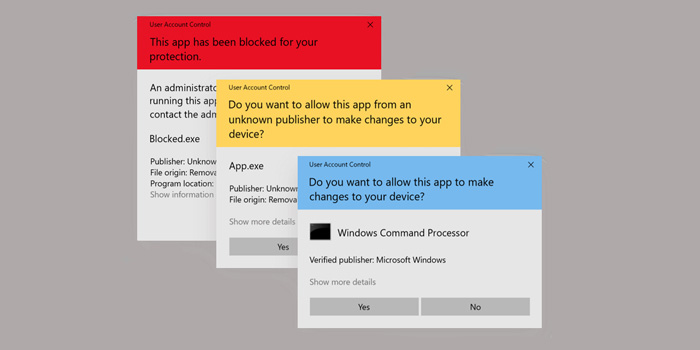
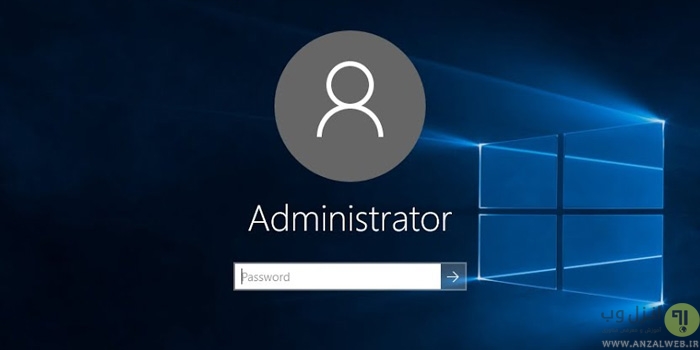



عالی بود همیتطور که گفتید عمل کردم و \سوردم عوض شد
سلام خواهشا کمک کنید.چرا بعد از پنج بارزدن کلید shift گزینهcmdباز نمیشه.جواب بدید.
سلام یک طراح سایت میخواستم که برام ی سایت طراحی کنه لطفا به این ایمیل مراجعه کنه abed.afr@roshdmail.ir
من پسوردما زدم اونم دو بار درست بعد همون لحظه پشیمون شدم هرچی پسوردما زدم قبول نکرد هنوز خاموش نکردم یه اکانت ادمین استارتور ساختم بدون پسورد می خواستم ببینم ایا می توانم بدون رمز به اکانت دومی که زدم دست رسی پیدا کنم؟یعنی بدون اکانت اصلی وارد و به تمام اطلاعات دست رسی داشته باشم
ببخشید منظورم repair بود!
سلام من وقتی وارد صفحه اول میشم (حتی بعد از بوت کردن) برام اون گزینه ها از جمله report رو نمیاره… باید چکار کنم؟
سلام بسیار کاربردی و عالیست مطلبتون… اما یه سوال : آیا این ترفند رو برای ویندوز ۸.۱ هم میتونیم استفاده کنیم؟
ممنون میشم سریع جواب بدید، کارم خیلی گیر هست. چون کامپیوترم که با ویندوز ۸.۱ اینترپرایز هست، رمزش رو یادم نیست و اصلا نمیتونم وارد دسکتاپ بشم. میخوام بدون هیچ مشکلی برای اطلاعاتم (در درایو نصب ویندوز) رمزش رو پیدا (یا عوض) کنم.
ادمین جان سلام خسته نباشی! ممنون از روش مفیدی که معرفی کردی
من پروژه های مهمی توی دسکتاپ دارم، اگه از این روش شما استفاده کنم اونا پاک نمیشن؟؟
تو یه سایت دیگه یه نفر گفته بود پاک میشه انداختم تو شک، ممنون میشم اگه راهنماییم کنی
خدا خیرت بده مرسی نجاتم دادی دمت گرم
سلام خواهشا جواب بدید مشکلcannot find….